本を裁断せずに非破壊でスキャンできるスキャナ「ScanSnap SV600」で実際に本をスキャンしてみました

本のページを切断・裁断せずに書籍をデジタルデータに変換するスキャン作業を複雑な操作なしで行えるようにしたのが「ScanSnap SV600」です。高被写界深度レンズ、ライン型CCDセンサー、高指向性LED光源を組み合わせた「VIテクノロジー」を搭載し、離れた位置から原稿を読み取ることが可能ということで、実際に実機を借りて本をスキャンしてみました。
ScanSnap SV600 : 富士通
http://scansnap.fujitsu.com/jp/product/sv600/
実際にScanSnap SV600を使用している様子は以下のムービーから確認できます。
非破壊自炊が簡単に行えるスキャナ「ScanSnap SV600」を使ってみました - YouTube
ということで、どのようにして上記ムービーにまで至ったかというと、まずはここから、ScanSnap SV600が編集部に到着した時点ではこんな感じ。

箱を開けてみると、中には本体、ACケーブル、ACアダプター、USBケーブル、背景マット、Setup DVD-ROM、Adobe Acrobat DVD-ROM、楽2ライブラリ Smart with Magic Desktop、保証書などが入っていました。

これが本体。サイズは210mm×156mm×383mmです。

後ろはこんな感じ。

横。

正面から見た様子。フットプリントは大体230mm×120mmなので、使用しない時はあまりスペースを取らなさそうです。

利用を開始する際はスタートアップガイドを見つつ進めます。
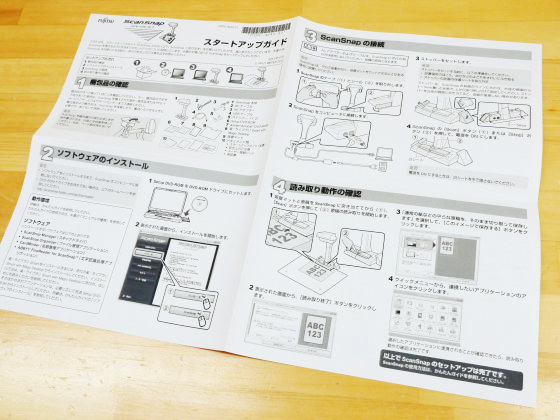
まずはSetup DVD-ROMをドライブにセット。なお、Setup DVD-ROMはWindows専用なので注意。

表示された画面から「インストール」を選択。
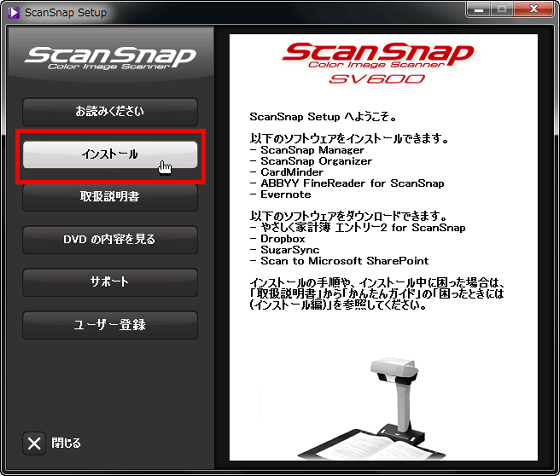
「ScanSnap」を選択します。
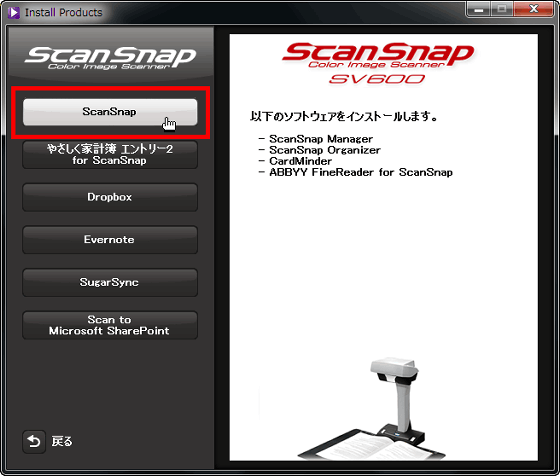
「次へ」をクリックをしつつ進んでいきます。
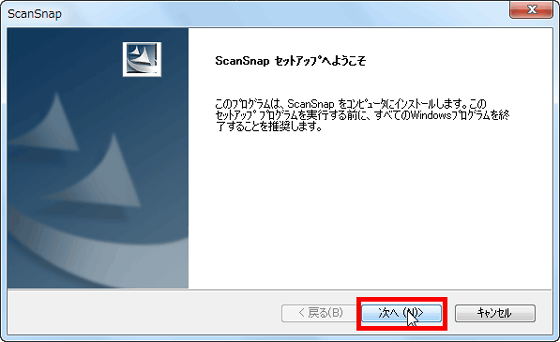
「次へ」をクリック。
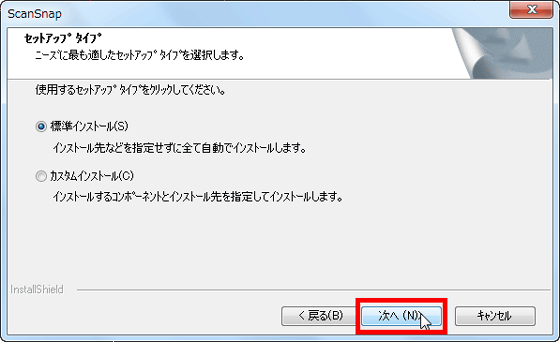
「使用許諾契約の全条項に同意します」にチェックを入れ、「次へ」をクリック。
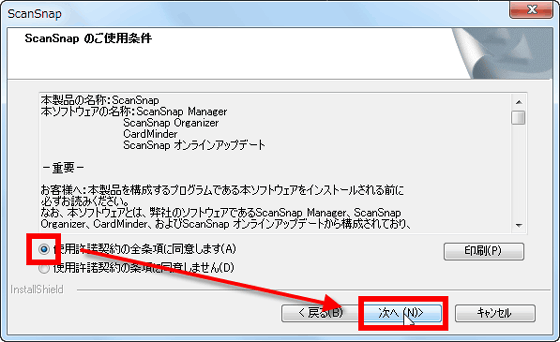
最後にもう一度「次へ」をクリックします。

するとインストールが開始されました。
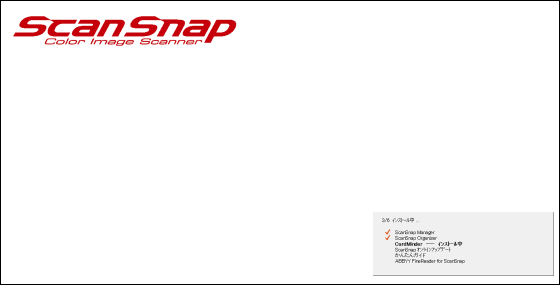
インストールが終了したら「完了」をクリックします。
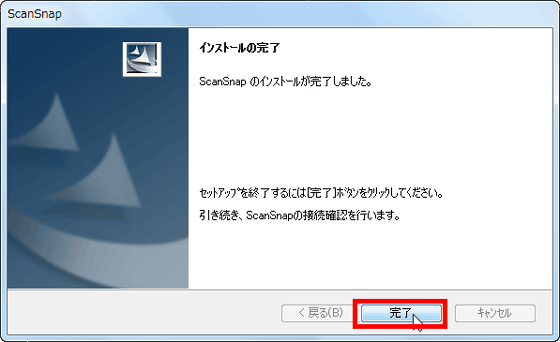
自動的にScanSnapの接続方法が表示されるので、説明に従いつつ本体をセットしていきます。
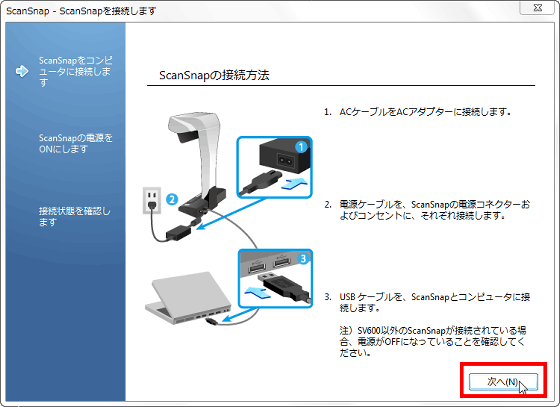
まずは、ScanSnapをコンセントとPCに接続。

スキャンボタンを押し、本体の電源をオンにします。

テーブルに背景マットを広げ、その上に原稿を置きます。この時、マットと原稿はScanSnapに突き当てて下さい。
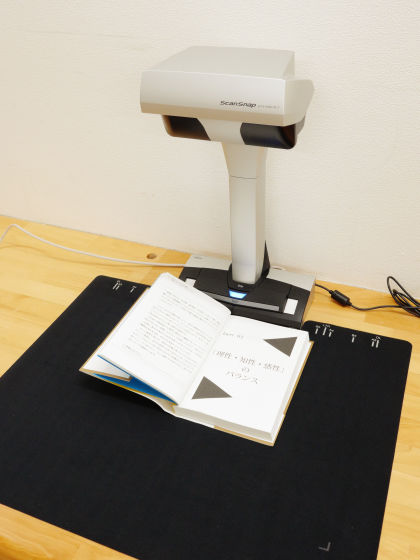
なお、貸し出しされたScanSnapには付属していないのですが、通常ScanSnapにはストッパーが同梱されており、本体が揺れないようになっています。

セットが終わったらスキャンボタンを押すだけ。原稿は最大A3サイズまでスキャンできます。

スキャンが終了すると、PC上に以下のようなウィンドウが表示されます。「読み取り終了」をクリック。
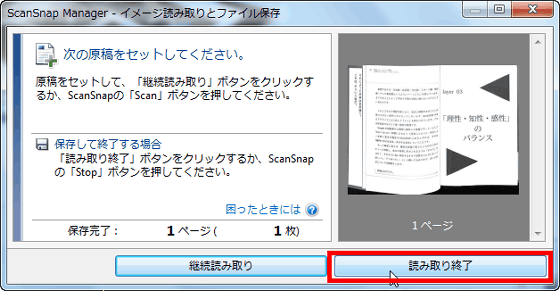
スキャンした画像は原稿をそのまま切り取って保存する方法と、書籍などの見開き原稿の歪みを補正して保存する方法の2種類が選べるので、「イメージを確認/修正する」をクリックしてみました。
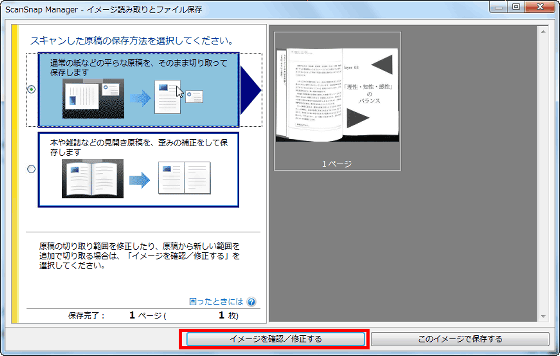
こんな感じで、補正をする範囲を指定する機能や指が入ってしまった場合に修正する機能などがあり、原稿を回転する作業もここで行えます。
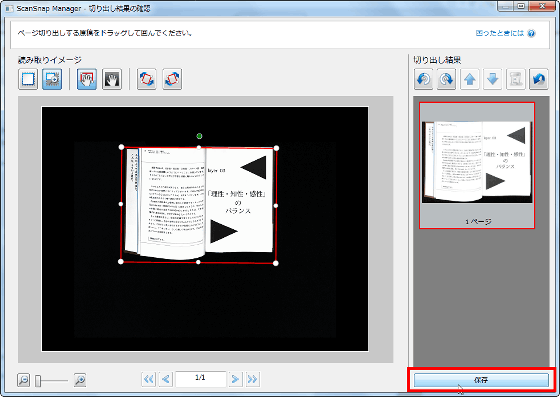
修正が終わったら指定したフォルダに保存。
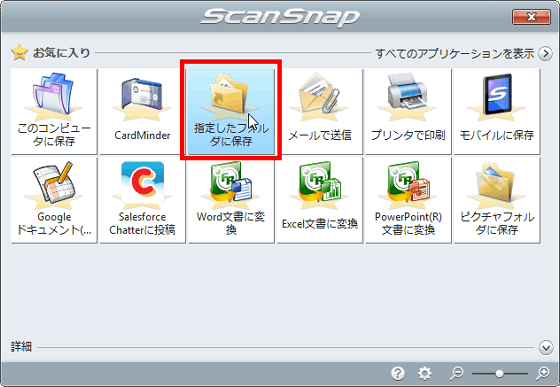
ファイル名や保存先を選択し「保存」をクリックすれば完了です。
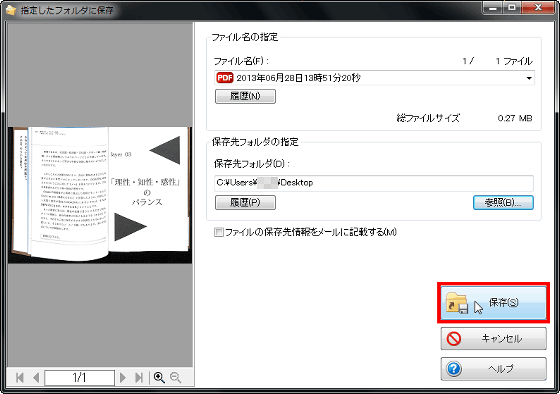
ということで、こちらが補正を行わなかったPDFファイル。
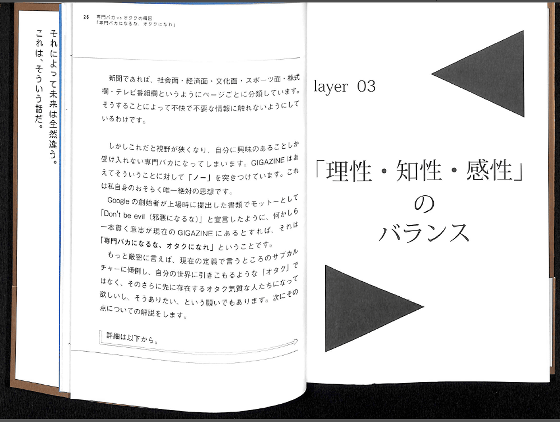
補正を入れると、かなり読みやすくなりました。
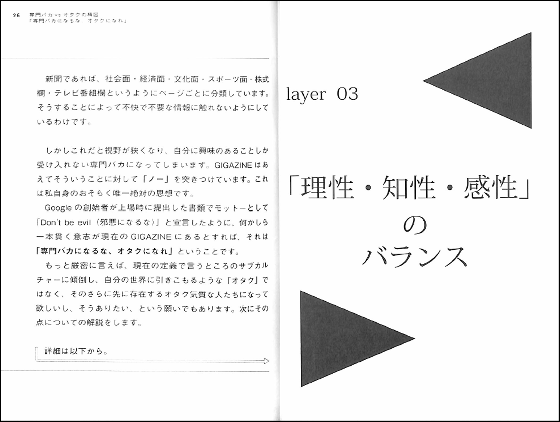
アップにすると小さな文字が少しかすれている部分がありますが、文字を読む分には問題なし。

なお、継続読み取りを選択した場合は続けざまにスキャンできるので、書籍などを一気にスキャンする時に便利です。
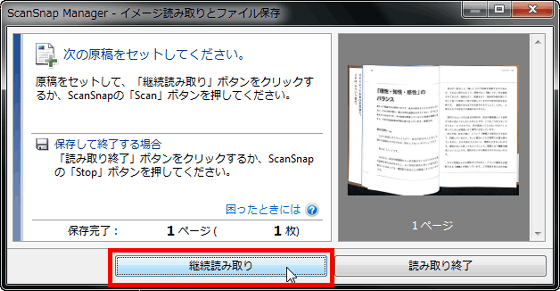
スキャンの画質はカラー/グレーの最高が600dpi、白黒の最高が1200dpiになっています。
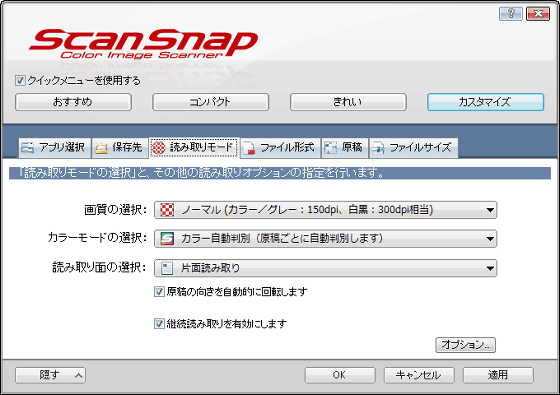
PDFファイルの他にJPEGファイルとして保存することも可能。
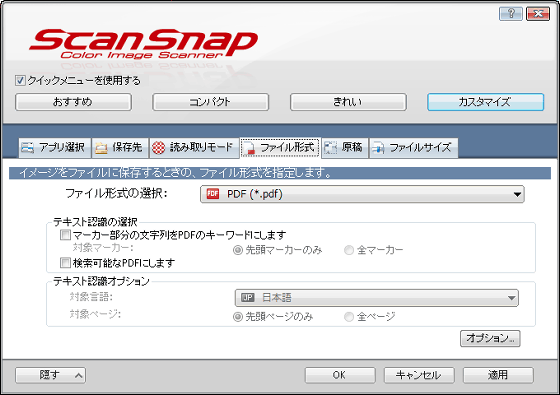
ということで、実際にエクセレントモードを選択して原稿をスキャンしてみました。
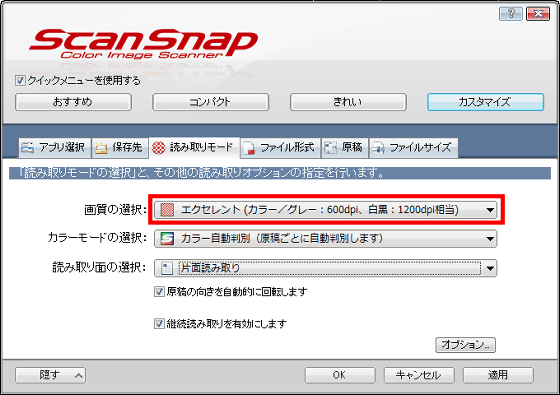
スキャンしたPDFファイルはこんな感じ。
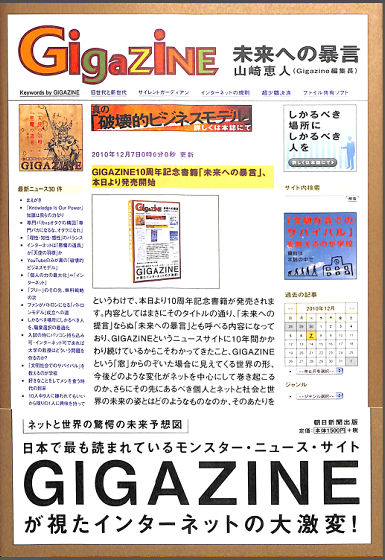
また、ばらばらに並べた原稿も一度にスキャンすることが可能です。

PCに取り込まれると、それぞれが別の原稿として表示されました。
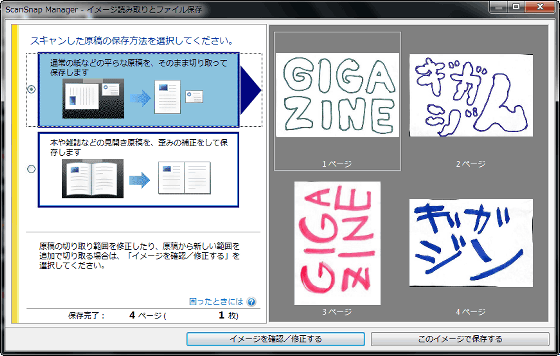
向きが誤って表示されている原稿は「イメージを確認/修正する」から向きを変更すればOK。
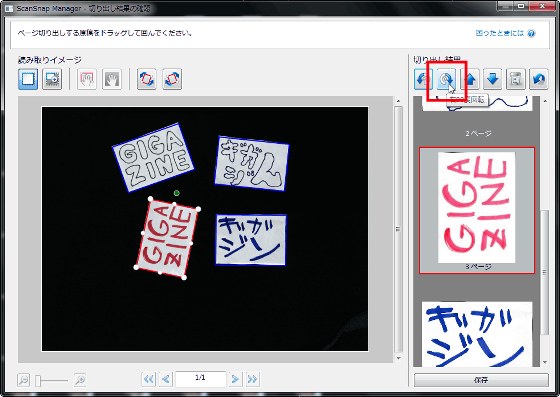
名刺などをファイル保存するときに一度で複数をスキャン可能なので、非常に便利です。
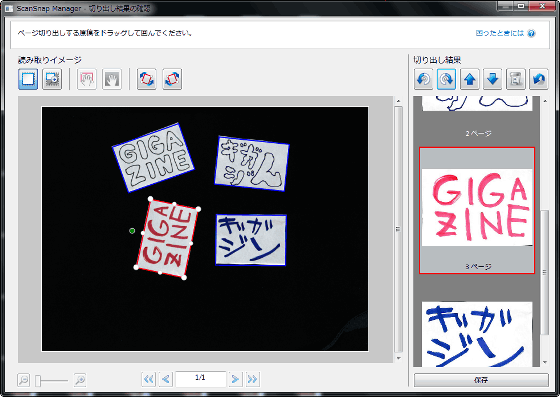
スキャンし終わった後は、背景マットをくるくると芯に巻いて……

立てかけておけるので保存場所を取りません。

ボタン一つでスキャンが完了し、画像の補正も簡単に行えるので、機械が得意でない人でもラクに使うことが可能。写真を高画質でスキャンするのは少し難しそうですが、本をバラバラにせず圧倒的に簡単にスキャンができるだけでなく、クレヨンや油絵など、これまで家庭のスキャナではデジタルデータにできなかったものでもスキャンできるようになっており、かなり役立ちそうです。

発売日は2013年7月12日、オープン価格ですが、記事執筆時点での価格.com上の最安値は5万1480円となっていました。
・関連記事
本のページを切断・裁断せずに済む「非破壊自炊」とは? - GIGAZINE
自炊したPDFファイルの余白を自動で削除できるフリーソフト「PDFDiet」 - GIGAZINE
非破壊自炊が可能なスキャナのムービーいろいろ - GIGAZINE
電子書籍を自炊する機器などが一式揃った「自炊スペース」のレンタルが開始される - GIGAZINE
非破壊自炊を手軽かつ最速で行えるカメラアプリ「JUCIE」リリース - GIGAZINE
・関連コンテンツ














